電梯 是平台使用者可以操作來從一個體驗區域到另一個體驗區域旅行的平台。這個裝置有助於您想要允許用戶在您創建立、創作的世界中到達新區域。在這個指南中,您可以快速創建自己的電梯,它會上升並向下移動用戶當牽引器提示互動。
在下列方法中創建電梯時,按照每個部分來學習如何:
- 使用基本零件,創建用戶可以站在上方和向下移動的平台。
- 設定 PrismaticConstraint 以駕駛平台的動作。
- 創建一個 ProximityPrompt 以便用戶與平台交互以啟動平台的動作。
- 建立 Script 以連接所有電梯零件,並啟用平台以沿軌道移動。
創建平台和軌道
Class.Part 是 Roblox 的主要建造磚塊,您可以移移動工具、調整大小、旋轉和自訂它們的外觀,例如它們的顏色和材料。使用基本方塊來建立電梯的基礎是有用的,因為電梯的平台和軌道只需要基礎。
要創建平台和電梯的軌道:
在選單欄中,選擇 模型 標籤。
在 零件 區域,單擊下拉箭頭並選擇 方塊 。 一個方塊零件會在工作區顯示,即將成為平台用戶上下電梯的平台。

在 Explorer 窗口中,選擇區磚塊,然後在 屬性 窗口中,
- 將 名稱 設為 平台 。
- 將 大小 設為 [8,1,4] 。
在 探險家 窗口中,選擇平台,然後按下 CtrlD ( 0> ⌘0> 2> D 2> ) 來複製零件。這個複製的零件即將成為平台使用的軌道。
在菜單條中,選擇 移動 工具,然後使用一個軸向箭頭將重複部分從原位移動,因此每個對物件之間有一個小間隙。
在 屬性 視窗中,
- 將 名稱 設置在 軌道 。
- 在 大小 屬性中,將 Y 軸設為 20 高的樣子。
- 啟用 錨定 屬性。
在 Explorer 窗口中,選擇兩個零件,然後按下 Ctrl G ( 0>⌘0> 2>G2>) 以將它們組合。
重命名模型 電梯 。


在視角中,模型為兩個獨立的對象。在 Explorer 視窗中,模型包含獨立的平台和軌道對象。
設定條件反射器
現在您擁有兩個構成電梯基礎的零件,您可以創建一個 PrismaticConstraint ,將聯限制式的附件對準,讓平台以理想的方式移動,並設定約束的值以啟用平台上下軌道的移動。
創建 prismaticConstraint 和附件
Class.PrismaticConstraint 在兩個 Attachments 之間建立一個剛性關節,讓附件可以沿一個軸滑動而不旋轉。這種類型的 限制 適合電梯,因為它能保持平台在單一方向,並且還能移動上下。
要建立 PrismaticConstraint 和其附件:
在 探險家 窗口中,將 棱鏡限制 插入 軌道。
- 將鼠標指针擺動到 軌道 上,然後按一下 ⊕ 按鈕。一個上下文菜單顯示。
- 從選單中插入 PrismaticConstraint 。
將附件插入 軌道 和 平台 。
將鼠標指针擺動到 軌道 上,然後按一下 ⊕ 按鈕。一個上下文菜單顯示。
從選單中插入 附件 。
重複此過程 for 平台 。
分別重新命名兩個附件 TrackAttachment 和 PlatformRotation 。

選擇 PrismaticConstraint 。
在 屬性 視窗中,為 PrismaticConstraint 指定附件。
選擇 PrismaticConstraint.Attachment0 屬性。你的鼠標會改變。
在 Explorer 窗口中,選擇 TrackAttachment 。
選擇 PrismaticConstraint.Attachment1 屬性。你的鼠標會改變。
在 Explorer 窗口中,選擇 平台附件 。

校準附件
如果您將兩個附件保持在其預設位置內,兩個附件將嘗試將每個部分內的每個部分拉扯出來,導致兩個部分之間的物理學會碰撞並且使電梯無法運行。為了確保這不發生,您必須將兩個附件移動到其父親部分外,以便平
在您開始重新定位並校準您的附件之前,請確認您可以在視窗中查看它們,啟用限制細節:
在選單欄中,導航到 模型 標籤,然後是 限制 部分。
如果尚未啟用,請按一下 限制細節 和 在上方顯示 來顯示限制和附件視覺幫助。

如果要使每個附件的視覺大型,請增加 縮放 。

重要的是,您需要查看附件,以便您可以清楚地查看限制如何使用兩個附件來連接和移動平台。
要設定限制式者的附件:
在選單欄中,選擇 旋轉 工具並旋轉 軌道附件 和 平台附件 ,讓每個附件的黃色箭頭指向 Y 軸上。

選擇 移動 工具,並重新位置附件點,以便兩者都位於他們的父親零件外,並且對稱在 X 和 Z 軸上。

設定梯度約束值
現在您擁有 PrismaticConstraint 並且已將其對稱的 Class.
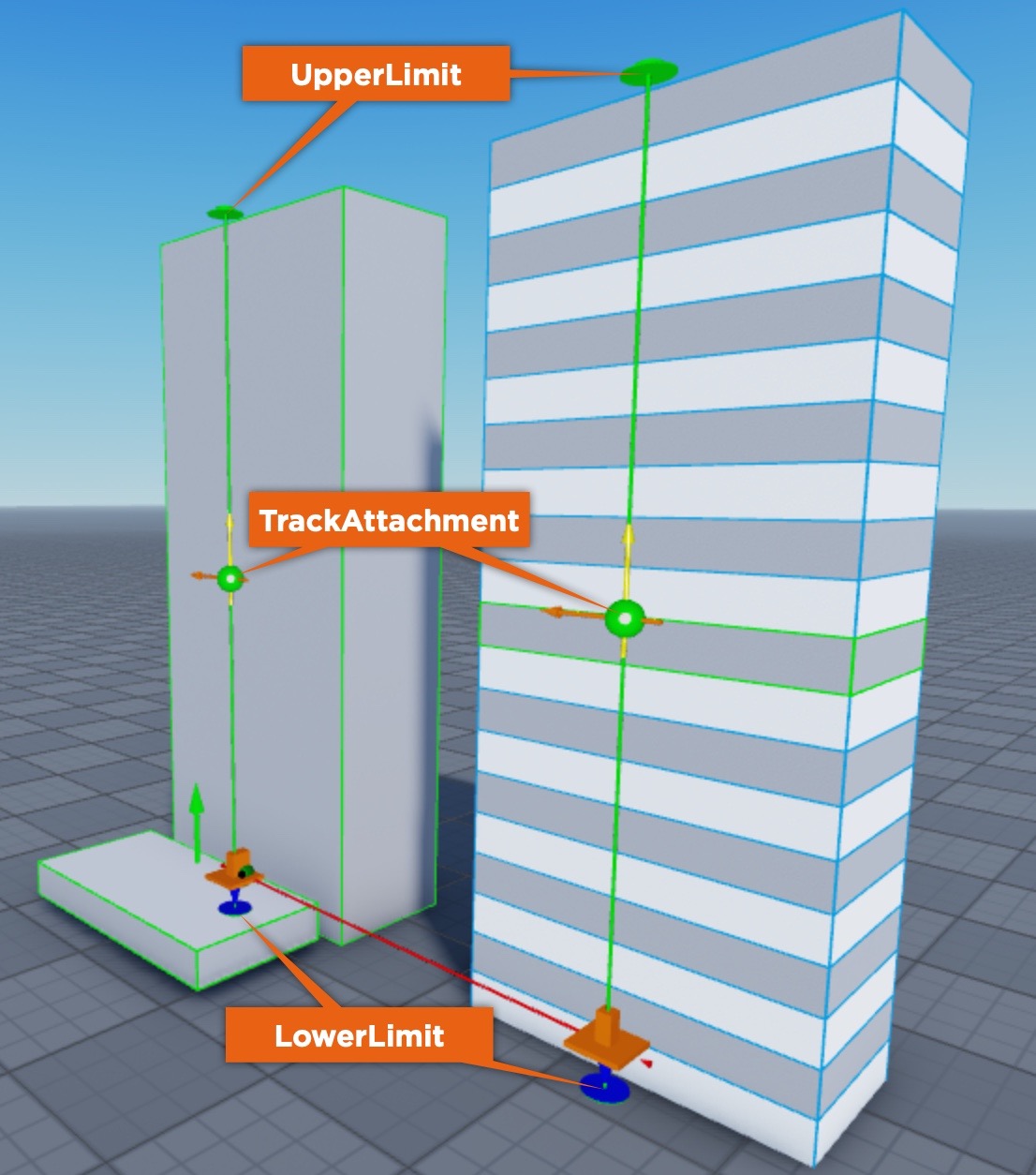
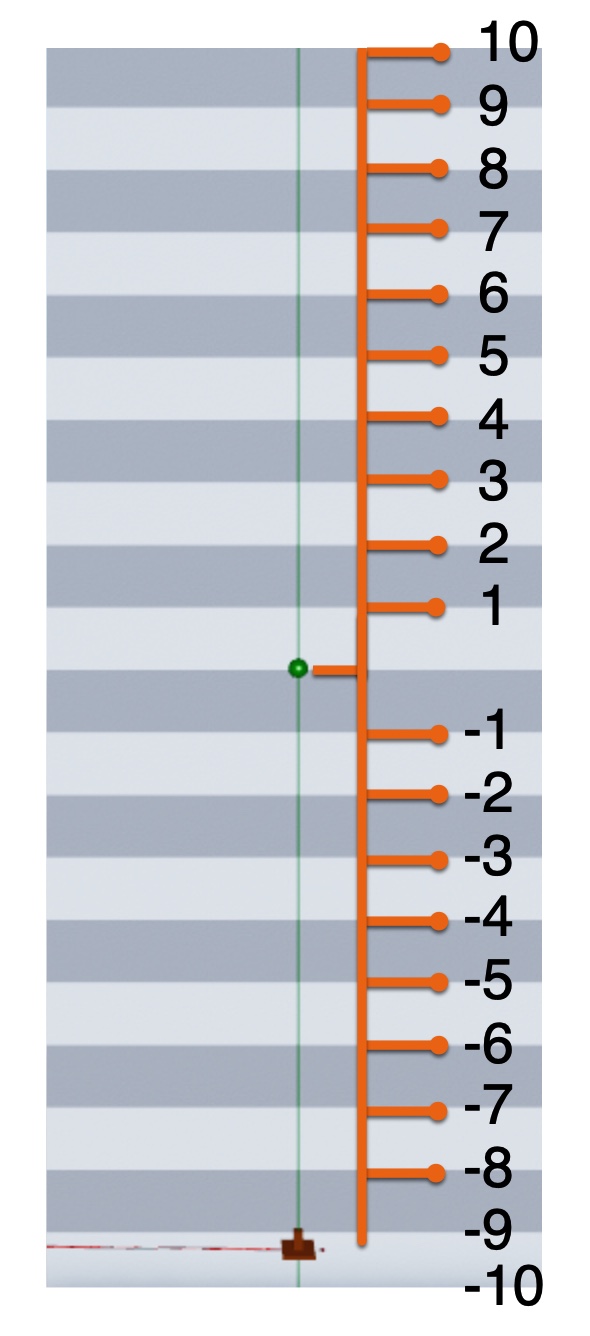
要設定限制您的範圍內允許電梯移動的值:
在 Explorer 窗口中,選擇 濾色約束 。
在 屬性 窗口中,導航到 滑塊 區域,然後啟用設定平台移動範圍內的限制方式使用伺服器風格的機器人。新的屬性值顯示。
- 將 限制已啟用 設為 真 。
- 將 ActuatorType 設為 Servo 。
導航到 限制 區域,然後將平台的移動範圍設置為 10 個單位上下軌道中央,無需彈性 (彈性) 來達到上下限。 設置以下屬性後,下限和上限區域的視覺幫助伸長以達到新值。
- 將 下限設定 設置為 -10 。
- 將 還原 設為 0 。
- 將 上限 設為 10 。
導航到 伺服器 區域,然後確認平台可以承受平台對物理作用的重量,它移動在上升和下降的速度很好,並且初始化點位在限制值的底部。
- 將 伺服最大力量 設為 10000 。
- 將 速度 設置為 10 。
- 將 目標位置 設置為 -10。
創建感應提示
Class.ProximityPrompt 是一個鼓勵用戶互動以啟動行動,當用戶靠近體驗對象,例如門、燈、按鈕等,這個過程會使用靠近提示來允許用戶按下鍵,以啟動電梯的運動。
要創建接近提示:
在 Explorer 窗口中,將鼠標擺動到 平台 上,然後單擊 ⊕ 按鈕。一個上下文菜單顯示。
從選單中插入 ProximityPrompt 。

指令電梯移動
現在您已經準備好電梯的所有元素,就是時候創建一個 Script 來讓一切順利運前往,並將平台上下軌道。
要啟動電梯的運動:
- 在 Explorer 窗口中,將鼠標移動至 電梯 並點擊 ⊕ 按鈕。一個上下文菜單顯示。
- 從選單中插入 指令碼 。
- 在新的指令碼中,輸入以追蹤中內容:
local platform = script.Parent.Platform
local prismaticConstraint = script.Parent.Track.PrismaticConstraint
platform.ProximityPrompt.Triggered:Connect(function(player)
print(prismaticConstraint.CurrentPosition)
if prismaticConstraint.CurrentPosition <= -9 then
prismaticConstraint.TargetPosition = 10
elseif prismaticConstraint.CurrentPosition >= 9 then
prismaticConstraint.TargetPosition = -10
end
end)
當您 測試您的體驗 並輸入電梯的接近提示的鑰匙時,腳本執行,以檢查平台是否位於 9 格以下或上方 9 格以上。 如果它位於 9 格以下,並且用戶與接近提示互動,腳本會移動到上方直